我们在使用win10系统电脑如果想要打字的话,键盘是非常重要的,当我们的硬件设备键盘出现了问题之后,我们还可以使用电脑中的一个屏幕键盘来进行打字操作,但是很多同学们都不
我们在使用win10系统电脑如果想要打字的话,键盘是非常重要的,当我们的硬件设备键盘出现了问题之后,我们还可以使用电脑中的一个屏幕键盘来进行打字操作,但是很多同学们都不知道这一功能怎么打开,针对这一问题,今天小编就给大家带介绍一下win10屏幕键盘开启方式。
具体方法如下:
1、首先打开开始
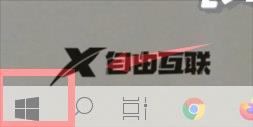
2、然后打开设置
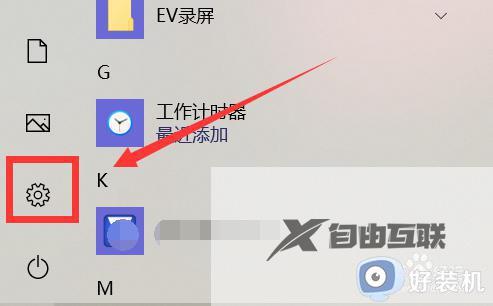
3、找到这个轻松使用
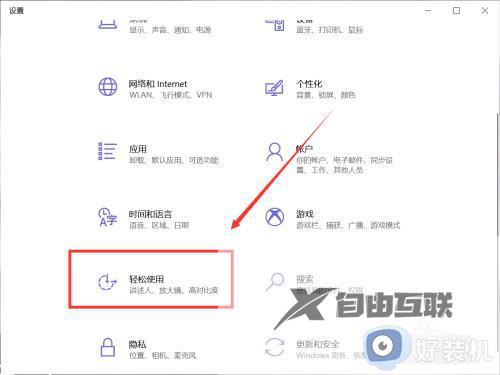
4、然后找到左列的键盘选项,并点击
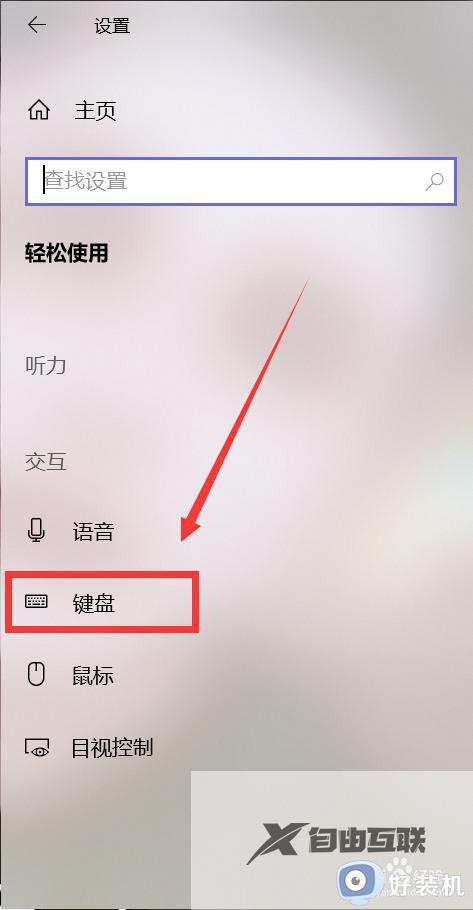
5、在右侧找到使用屏幕键盘将下面的按钮打开
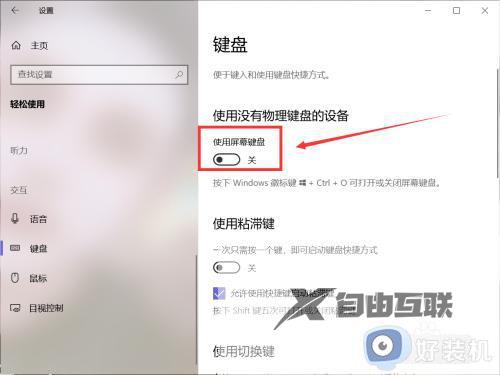
6、打开后会在屏幕下方出现屏幕键盘啦
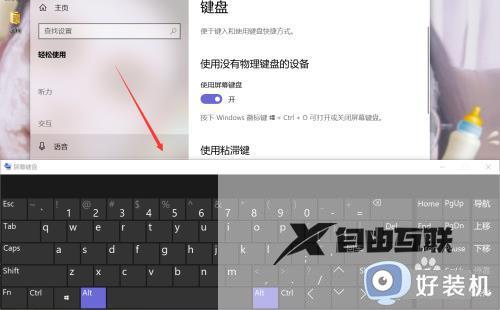
以上就是win10屏幕键盘开启方式的内容介绍,如果遇到了以上情况,大家跟着上面的步骤一步步来操作就好了,希望对各位用户们有所帮助。
